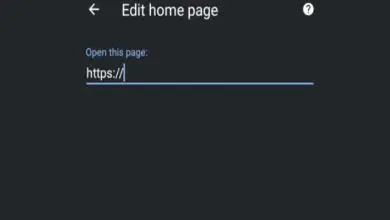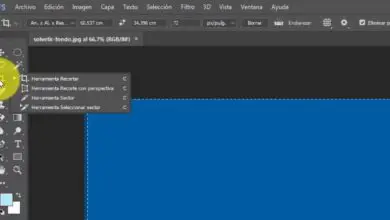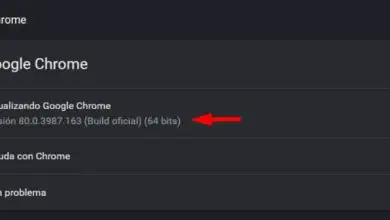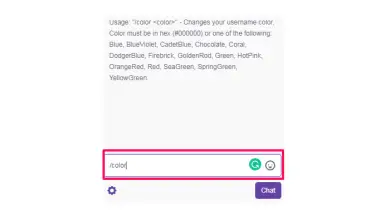Come creare una cartella su Mac
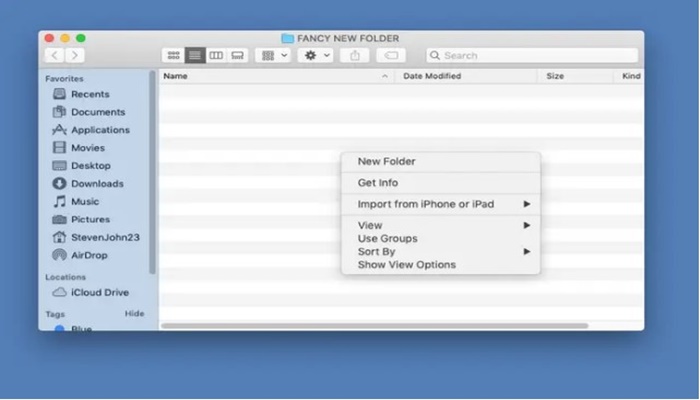
Se desideri un Mac con un desktop pulito, in cui tutti i tuoi file siano organizzati e facili da trovare, allora dovrai familiarizzare con le cartelle. Analogo al vero hardware di cartone che nomina una cartella del computer.
Su un Mac, le cartelle possono essere utilizzate per archiviare qualsiasi tipo di file, da un documento di testo a un foglio di calcolo, dalle foto alla musica e molto altro.
Inoltre, puoi creare e utilizzare cartelle all’interno di cartelle per un’organizzazione ancora più avanzata. Ma prima di poter utilizzare le cartelle per pulire e riordinare il tuo Mac, devi sapere come crearle e come spostare i file dentro (o fuori) da esse.
Come creare una cartella su un computer Mac

►Leggi: Come trasferire foto da Android a Mac: suggerimenti e trucchi◄
- 1. Passa al desktop del tuo Mac. La parola « Finder» apparirà nell’angolo in alto a sinistra del monitor accanto all’icona della mela una volta che sei lì; se dice qualcos’altro, come « Safari» o « Word«, tecnicamente sei ancora in quel programma, quindi fai clic su uno spazio vuoto sul desktop.
- 2. Fare clic sulla parola « File» accanto a «Finder«.
- 3. Fare clic su « Nuova cartella» nel menu a discesa.
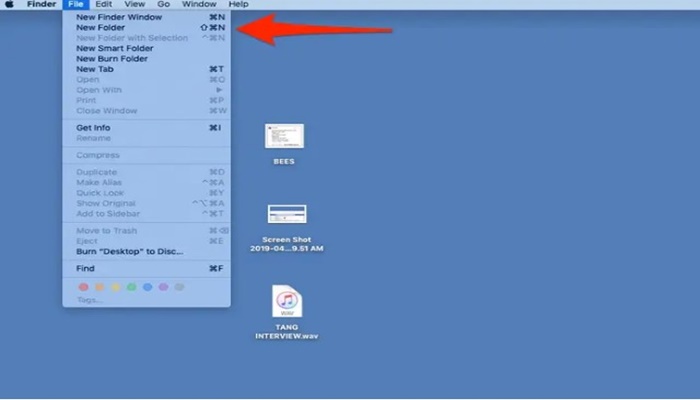
E il gioco è fatto, nuova cartella creata.
Messa a fuoco
- 1. Passa al desktop del tuo Mac.
- 2. Fare clic con il pulsante destro del mouse o utilizzare due dita insieme per creare un clic con il pulsante destro del mouse sul trackpad.
- 3. Fare clic su «Nuova cartella» nel menu visualizzato.
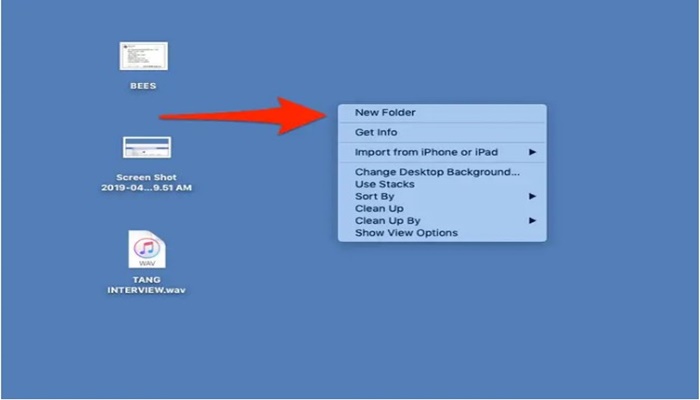
Come modificare e aggiungere file a una cartella su un Mac
Una volta creata la nuova cartella, sarà denominata « cartella senza titolo«. Per rinominarlo, puoi fare un doppio clic lento sul suo nome, oppure puoi fare clic con il tasto destro sulla cartella e quindi scegliere « Rinomina«.
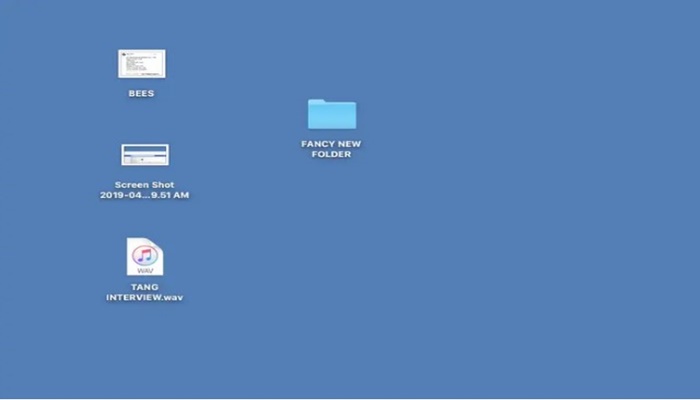
Per spostare i file nella cartella, trascinali semplicemente al suo interno facendo clic sul file in questione e spostandolo sulla cartella.
Non dimenticare che puoi usare queste stesse tecniche per creare una nuova cartella all’interno della cartella, E all’interno di quella cartella E va sempre più in profondità.
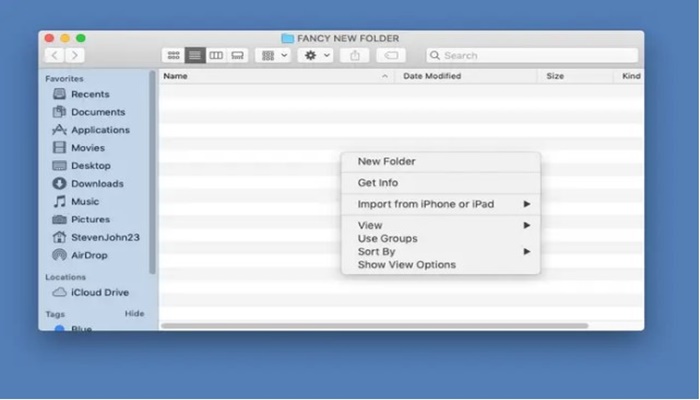
Se desideri eliminare una cartella, puoi trascinarla direttamente sull’icona del Cestino sul tuo computer, oppure fare clic con il pulsante destro del mouse sulla cartella e selezionare « Sposta nel Cestino» dal menu che appare.
►Potrebbe interessarti anche: Come attivare Airdrop su Mac, IPhone, IPad e iPod Touch◄
Conclusione
Con questi suggerimenti sarai in grado di mantenere organizzato il tuo computer e quindi mantenere il controllo sui tuoi file. Ci auguriamo che il nostro articolo ti piaccia se pensi che mancasse qualcosa, lascia il tuo commento.